Trong thế giới Linux rộng lớn và không ngừng phát triển, nơi mỗi bản phân phối đều cố gắng mang đến những cải tiến mới mẻ, đôi khi chúng ta lại tìm thấy những dự án nhỏ mang trong mình một sức hút khó cưỡng từ quá khứ. EXE GNU/Linux chính là một cái tên như vậy – một biến thể Devuan nhẹ nhàng, được thiết kế để đưa người dùng trở lại thập niên 90 và đầu những năm 2000 với giao diện cổ điển và triết lý hoạt động khác biệt. Liệu bản phân phối này có phải là sự lựa chọn phù hợp cho những ai đang tìm kiếm một trải nghiệm Linux độc đáo, hoặc một công cụ cứu hộ hệ thống đáng tin cậy?
EXE GNU/Linux là gì?
EXE GNU/Linux (exegnulinux.net) là một biến thể của Devuan, được xây dựng với mục tiêu trở thành một hệ điều hành nhẹ, chủ yếu hoạt động dưới dạng live distro. Mặc dù người dùng có thể cài đặt nó lên ổ cứng, EXE được trang bị sẵn một số công cụ cứu hộ hệ thống mạnh mẽ, khiến nó trở thành một lựa chọn tiềm năng cho các tác vụ bảo trì máy tính.
Devuan, bản thân nó, là một nhánh tách ra từ Debian. Sự chia rẽ này xuất phát từ việc Debian quyết định áp dụng systemd để quản lý các dịch vụ Linux, thay thế cho hệ thống khởi tạo truyền thống System V init. Trong khi systemd hiện đã trở thành tiêu chuẩn trên hầu hết các bản phân phối Linux lớn, Devuan và do đó, EXE, vẫn kiên định với triết lý “Tự do Init” (Init Freedom). Thay vào đó, chúng sử dụng SysVInit làm mặc định, đồng thời cho phép người dùng lựa chọn và cài đặt các hệ thống init khác nếu muốn. Cuộc tranh luận về systemd từng rất gay gắt vào đầu những năm 2010, với các vấn đề như kích thước, sự phức tạp và việc lưu trữ nhật ký hệ thống dưới dạng nhị phân thay vì văn bản thuần túy là những điểm gây tranh cãi lớn nhất. Devuan và EXE là những di sản sống động của kỷ nguyên chuyển đổi đó trong thế giới Linux. Tên gọi EXE được lấy cảm hứng từ địa điểm phát triển của nó: Exmouth, Anh.
Điều gì làm nên sự độc đáo của EXE GNU/Linux?
Ngoài việc dựa trên Devuan, EXE GNU/Linux nổi bật với vẻ ngoài cổ điển và đầy hoài niệm. Môi trường desktop mặc định của nó là Trinity desktop (trinitydesktop.org). Đây là một dự án tiếp nối phong cách giao diện của KDE 3, trước khi KDE chuyển sang môi trường Plasma hiện đại hơn. Có thể hình dung Trinity desktop đối với KDE cũng giống như MATE đối với GNOME – chúng là những sự tiếp nối của các phong cách desktop cũ, rất phù hợp cho những cỗ máy có cấu hình khiêm tốn.
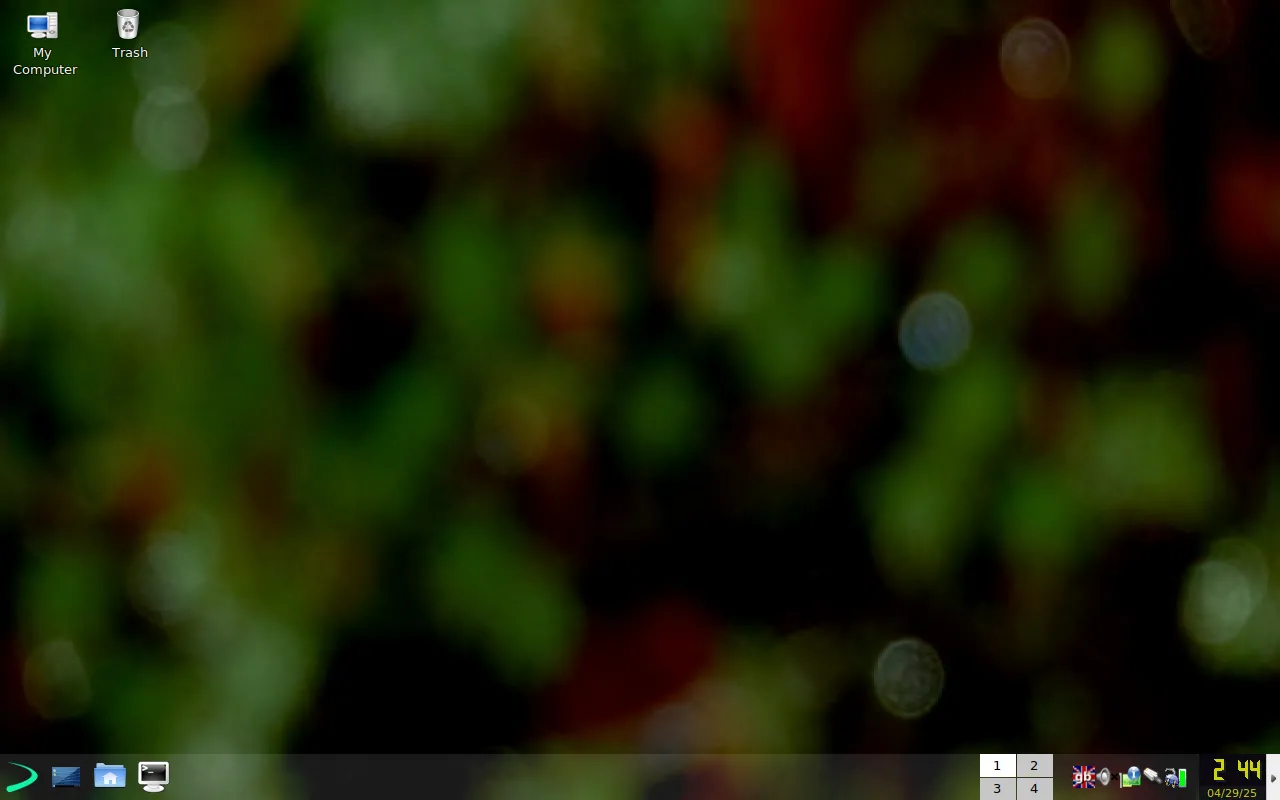 Giao diện desktop Trinity của EXE GNU/Linux với biểu tượng cổ điển
Giao diện desktop Trinity của EXE GNU/Linux với biểu tượng cổ điển
Trải nghiệm sử dụng Trinity trên EXE mang lại cảm giác retro đầy quyến rũ. Nó thực sự rất thú vị khi được sử dụng trên một chiếc máy tính cũ hoặc một thiết bị phụ. Với những người dùng đã quen thuộc với các bản phân phối dựa trên Debian như Ubuntu, sẽ có khá nhiều điều quen thuộc nhưng vẫn mới lạ.
EXE đi kèm với nhiều công cụ tiện ích hệ thống mặc định, chẳng hạn như GParted để quản lý phân vùng ổ đĩa. Nó cũng bao gồm các chương trình tiêu chuẩn như Firefox. Các ứng dụng khác được lựa chọn là những phiên bản nhẹ hơn, ví dụ như KWord thay vì LibreOffice. Việc tích hợp một trình duyệt hiện đại như Firefox dường như là một sự nhượng bộ cần thiết, bởi vì trải nghiệm duyệt web ngày nay thường không khả dụng hoặc rất khó chịu trên các trình duyệt “nhẹ” thực sự.
Mặc dù có một số ứng dụng hiện đại, trải nghiệm tổng thể khi sử dụng EXE vẫn gợi lên cảm giác hoài cổ mạnh mẽ. Nó giống như một cỗ máy thời gian đưa bạn trở về thập niên 90 hoặc đầu những năm 2000, gợi nhớ về những ngày đầu tiên khám phá Linux với các live distro như Knoppix.
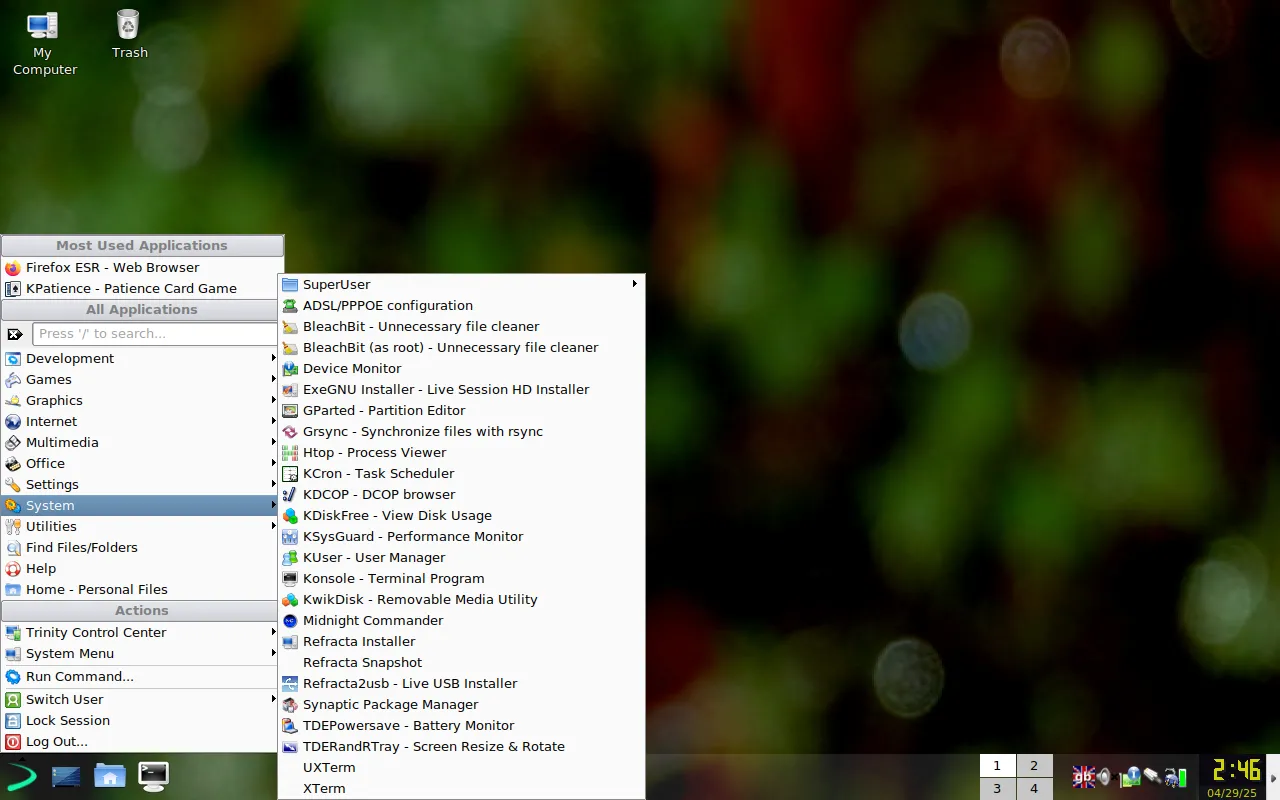 Menu tiện ích hệ thống của EXE trong môi trường Trinity
Menu tiện ích hệ thống của EXE trong môi trường Trinity
Trải nghiệm cài đặt EXE GNU/Linux
EXE hoạt động rất tốt dưới dạng một live distro, nhưng để có cái nhìn toàn diện hơn, việc kiểm tra quy trình cài đặt là cần thiết. Thông thường, người dùng thường thử các bản phân phối mới trong máy ảo trước, vì hành vi của distro có thể khá thất thường trong môi trường này. Với mục đích đó, một ảnh cài đặt đã được tải về và thiết lập trên VirtualBox.
Trên màn hình desktop của EXE, một biểu tượng để khởi động trình cài đặt được đặt rất tiện lợi. Khi khởi chạy, người dùng sẽ nhận được thông báo yêu cầu phân vùng ổ đĩa ảo bằng GParted. Với người dùng Linux có kinh nghiệm, đây là một bước quen thuộc, nhưng có thể khiến người mới bắt đầu cảm thấy bối rối.
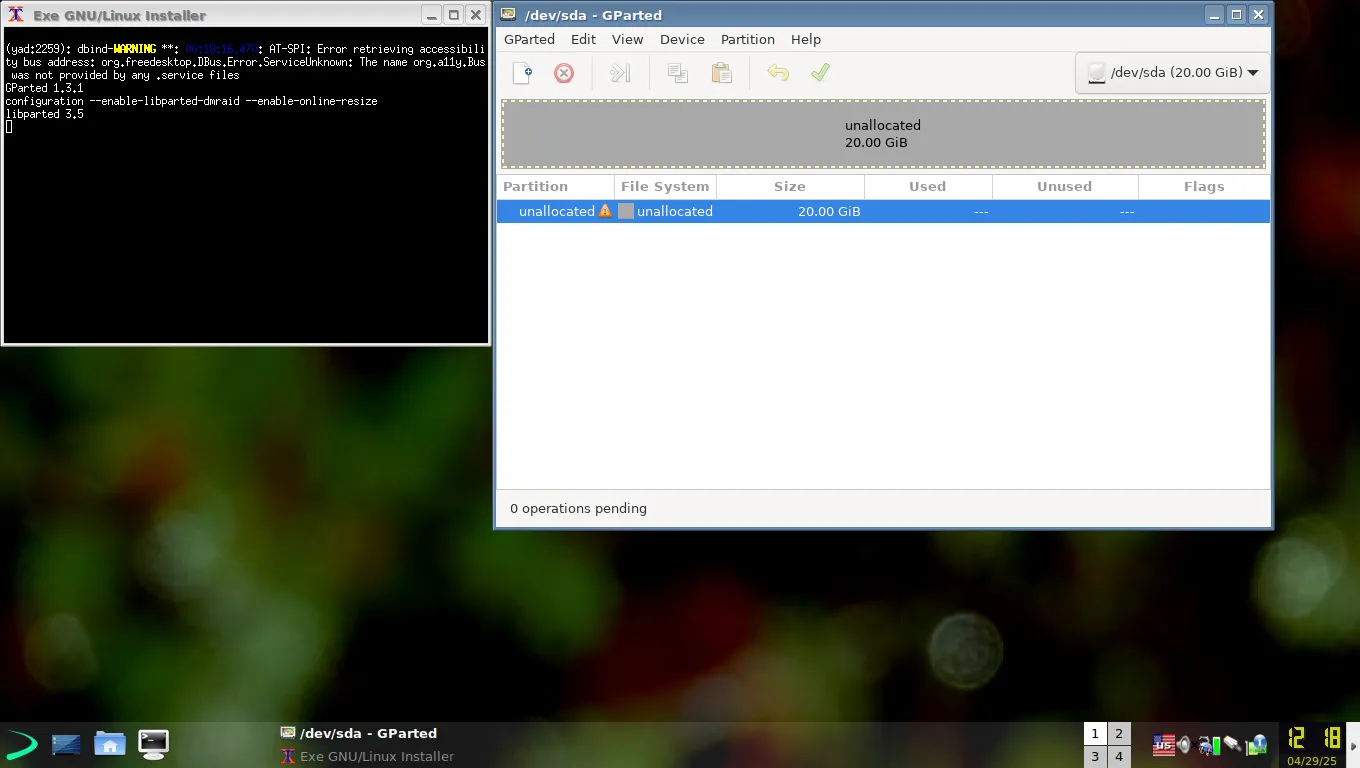 Giao diện GParted trong quá trình cài đặt EXE, hiển thị các tùy chọn phân vùng
Giao diện GParted trong quá trình cài đặt EXE, hiển thị các tùy chọn phân vùng
EXE sử dụng một trình cài đặt tùy chỉnh thay vì trình cài đặt Debian mà các bản phân phối khác dựa trên Debian thường dùng. Sau khi phân vùng ổ đĩa, người dùng sẽ được hướng dẫn qua các bước thiết lập hệ thống thông thường khác.
Một điều gây ngạc nhiên, và theo hướng đáng báo động, là cách nó xử lý việc thiết lập tài khoản người dùng. Khi nhập mật khẩu, các ký tự mật khẩu được hiển thị rõ ràng trên màn hình thay vì bị che bằng dấu chấm hoặc dấu hoa thị. Điều này có nghĩa là bất kỳ ai nhìn qua vai người dùng đều có thể thấy mật khẩu đã tạo.
 Giao diện trình cài đặt EXE, hiển thị các bước thiết lập hệ thống
Giao diện trình cài đặt EXE, hiển thị các bước thiết lập hệ thống
Đây là một lỗ hổng bảo mật nghiêm trọng và đáng kinh ngạc khi một bước bảo mật cơ bản như vậy lại bị bỏ qua trong mã sản xuất. Thậm chí tệ hơn, người dùng được khuyến khích thiết lập các tài khoản root và tài khoản người dùng thông thường riêng biệt, thay vì một tài khoản duy nhất như Ubuntu. Dù bằng cách nào, cánh cửa bảo mật vẫn rộng mở cho những kẻ “nhìn trộm vai”. Nếu muốn cài đặt EXE, tốt nhất nên thực hiện ở nơi riêng tư hoặc cân nhắc sử dụng màn hình bảo mật.
Bỏ qua vấn đề bảo mật, quá trình cài đặt diễn ra suôn sẻ. Trình cài đặt đã sao chép các tệp cần thiết vào hệ thống và thiết lập bộ nạp khởi động. Mặc dù một người dùng Linux có kinh nghiệm sẽ không gặp vấn đề gì, nhưng cách diễn đạt của trình cài đặt mang tính kỹ thuật cao hơn, điều này có thể khiến những người dùng ít kinh nghiệm hơn cảm thấy khó khăn. Mặc dù trình cài đặt Debian mặc định có thể không tốt hơn nhiều, ít nhất nó cũng ẩn mật khẩu khi người dùng gõ.
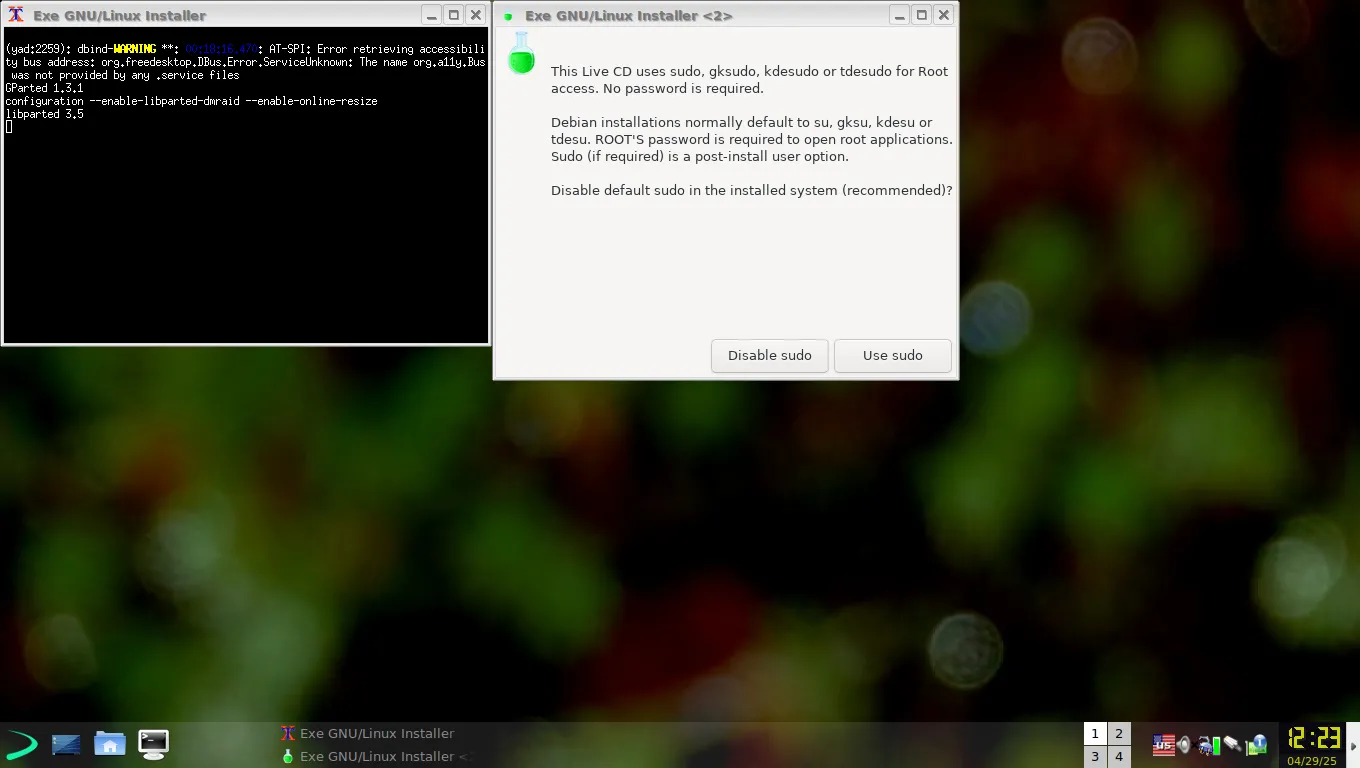 Tùy chọn vô hiệu hóa sudo trong quá trình cài đặt EXE, liên quan đến vấn đề bảo mật tài khoản
Tùy chọn vô hiệu hóa sudo trong quá trình cài đặt EXE, liên quan đến vấn đề bảo mật tài khoản
Trải nghiệm sử dụng EXE GNU/Linux
Sau khi hệ thống được cài đặt, đã đến lúc khởi động vào nó. Quá trình khởi động diễn ra trơn tru. Người dùng đăng nhập bằng thông tin đăng nhập mới tạo. Trình quản lý đăng nhập đã che mật khẩu, điều này là điều mà người dùng mong đợi từ một mã bên thứ ba.
Mặc dù có những quirks, việc sử dụng EXE mang lại cảm giác hoài cổ đáng yêu. Vẫn còn một vài vấn đề nhỏ khác. Mặc dù đã chọn tiếng Anh Mỹ làm ngôn ngữ, hệ thống lại được thiết lập để sử dụng tiếng Anh Anh. Người dùng phải thay đổi cài đặt trong “Trinity Control Centre” thay vì “Trinity Control Center.” May mắn thay, việc này khá dễ dàng khắc phục trong Control Centre, và sau khi thay đổi, nó đã trở thành “Control Center” đúng như mong muốn.
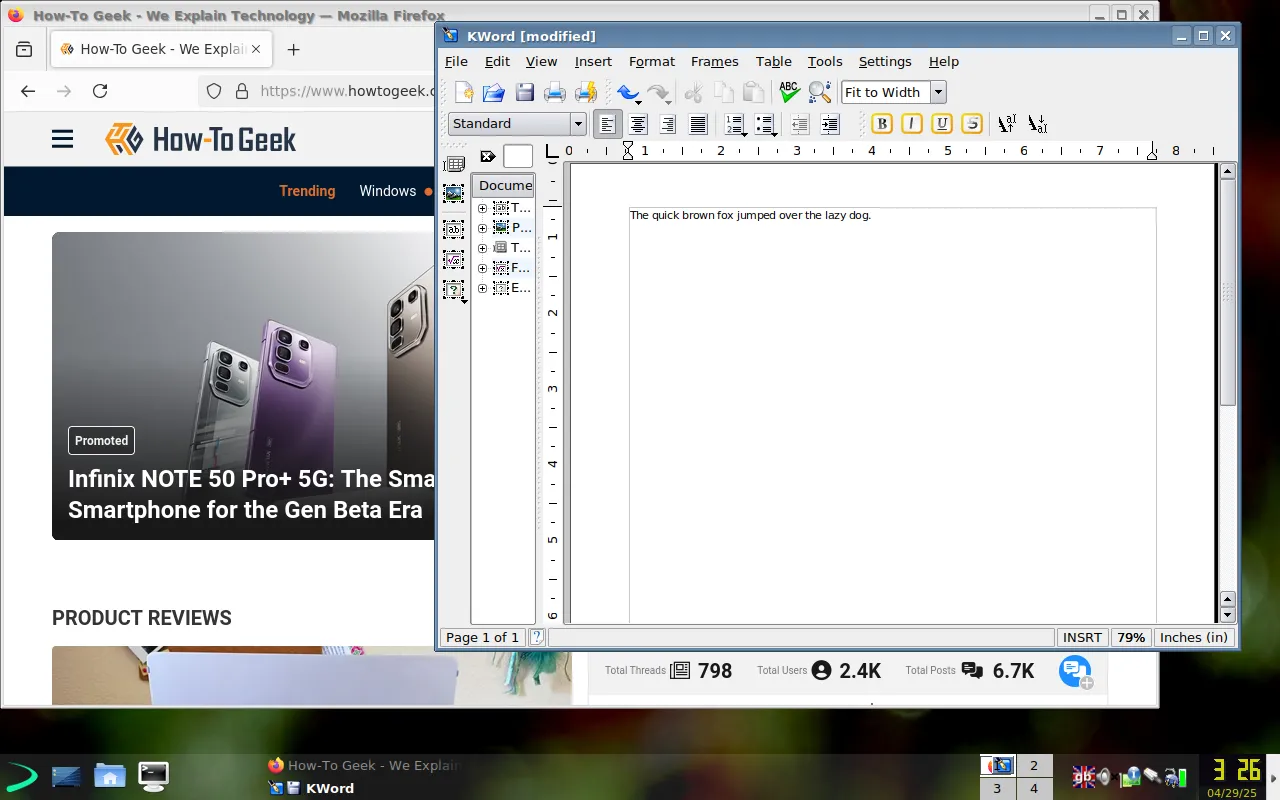 EXE với Firefox và KWord đang chạy trên Trinity desktop, minh họa khả năng đa nhiệm
EXE với Firefox và KWord đang chạy trên Trinity desktop, minh họa khả năng đa nhiệm
Cài đặt phần mềm trên EXE GNU/Linux
Với chính tả đã được cấu hình phù hợp, bước tiếp theo là kiểm tra quá trình cài đặt phần mềm. Thật may mắn khi thấy trình quản lý gói APT quen thuộc (howtogeek.com/how-to-install-software-on-ubuntu-a-beginners-guide-to-snap-and-apt/) phổ biến trên các bản phân phối dựa trên Debian.
Để sử dụng APT, người dùng cần chuyển sang quyền root, vì sudo không được thiết lập cho tài khoản người dùng thông thường. Mở terminal và nhập:
su -Sau đó nâng cấp các gói:
apt upgradeKhi các gói đã được cập nhật, đã đến lúc tìm kiếm phần mềm để cài đặt. Một tính năng dường như bị thiếu là một trò chơi solitaire. Người dùng đã thử apt search cho PySolFc, nhưng nó không có sẵn. Cuối cùng, đã chọn KPatience, một trò chơi solitaire khác và cũng phù hợp với nguồn gốc Anh của EXE, vì “patience” là thuật ngữ tiếng Anh Anh cho trò chơi bài solitaire.
May mắn thay, KPatience được cài đặt trơn tru, tương tự như bất kỳ hệ thống dựa trên Debian nào khác.
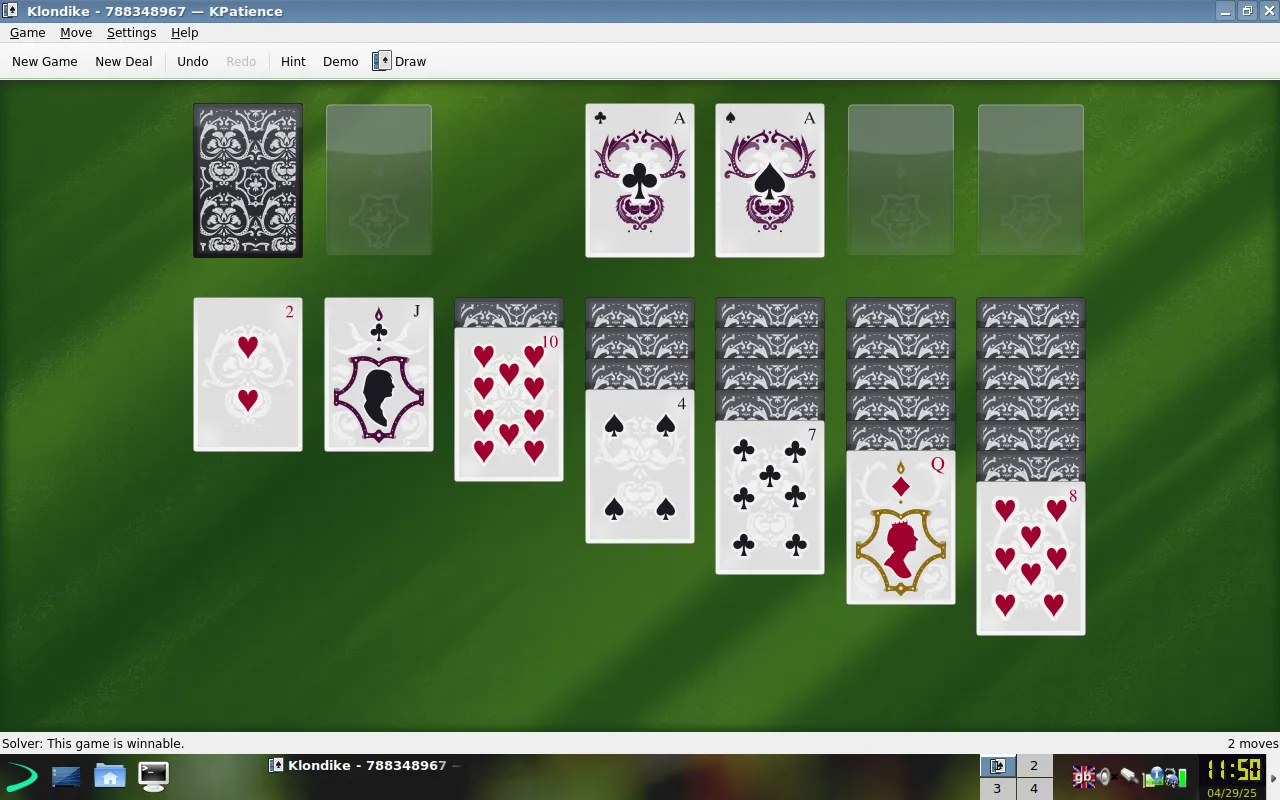 Trò chơi KPatience đang chạy trên EXE, minh họa khả năng cài đặt ứng dụng
Trò chơi KPatience đang chạy trên EXE, minh họa khả năng cài đặt ứng dụng
Có nên sử dụng EXE GNU/Linux?
Nếu bạn là người thích khám phá các bản phân phối Linux và yêu thích live distros, EXE có thể là một trải nghiệm thú vị. Bạn có thể thử nghiệm nó cùng với các công cụ như Ventoy (howtogeek.com/802328/how-to-boot-multiple-linux-distributions-with-ventoy/), cho phép khởi động nhiều bản phân phối từ một USB duy nhất. Nó cũng có thể đáng thử nghiệm trên các máy tính cũ hơn.
Tuy nhiên, những vấn đề kỹ thuật gặp phải trong quá trình cài đặt, đặc biệt là việc hiển thị mật khẩu dưới dạng văn bản thuần túy, là một điểm đáng ngại và khiến việc khuyến nghị EXE làm hệ điều hành sử dụng hàng ngày trở nên khó khăn. Việc tắt tính năng này hoặc che mật khẩu có thể dễ dàng thực hiện nhưng lại bị bỏ qua. Trang chủ dự án cũng khá sơ sài, khiến người dùng cảm thấy e ngại khi phụ thuộc vào bản phân phối này. Nếu bạn cần một bản phân phối để thực hiện công việc, bạn có thể sẽ tốt hơn với một bản phân phối gốc như Debian hoặc Devuan (nếu bạn thực sự không thích systemd). Bạn hoàn toàn có thể cài đặt các môi trường desktop nhẹ như Xfce trên một bản phân phối tiêu chuẩn.
Mặc dù vậy, EXE vẫn là một trải nghiệm thú vị. Với một người dùng desktop thông thường, những vấn đề với systemd không quá lớn để phải tìm đến các bản phân phối tránh xa nó. Đó chính là sự thú vị của Linux – luôn có những điều mới mẻ để thử và nhiều cách khác nhau để thực hiện mọi việc. Đó là lý do tại sao chúng ta sẽ tiếp tục thấy nhiều bản phân phối độc đáo như EXE trong tương lai.